Apabila anda kehilangan telefon anda, anda mungkin berada dalam masalah dunia. Ini terutamanya berlaku jika ia dicuri dan anda tidak mengambil langkah berjaga-jaga yang betul untuk melindungi data anda dari akses, misalnya melalui penggunaan penyulitan.
Sekalipun anda hanya salah letaknya, anda mungkin menghadapi masalah mencari telefon Android anda.
Perisian akses jauh boleh membantu anda dalam kedua-dua kes, sama ada dengan mencari telefon anda atau dengan memadamkan semua data di atasnya supaya pencuri tidak dapat mengakses data dan melakukan lebih banyak lagi bahaya.
Sehingga kini, anda terpaksa bergantung pada aplikasi pihak ketiga seperti Plan B untuk itu. Google baru-baru ini mengumumkan pelancaran Pengurus Peranti Android. Ia adalah perkhidmatan terbina dalam percuma yang menyediakan anda dengan keupayaan akses jarak jauh asas, dengan syarat telefon anda disokong oleh ciri tersebut.
Samsung Galaxy Note II saya dikemaskini semalam, dan saya ingin mengambil peluang untuk memberi anda panduan yang menerangkan bagaimana anda boleh menetapkannya.
Pengurus Peranti Android
Perkara pertama yang anda mungkin mahu lakukan ialah menyemak pada telefon anda sama ada ciri itu tersedia atau tidak.
- Untuk berbuat demikian, buka Tetapan dan tukar ke menu keselamatan di sana.
- Cari pentadbiran peranti di sini dan ketik pada Pentadbir peranti.
- Jika anda melihat Pengurus Peranti Android, anda tahu bahawa ciri capaian jauh tersedia pada peranti anda.
- Ketik kotak untuk mendayakan ciri ini.
- Ini membuka dialog kebenaran yang anda perlu terima dengan mengklik mengaktifkan.

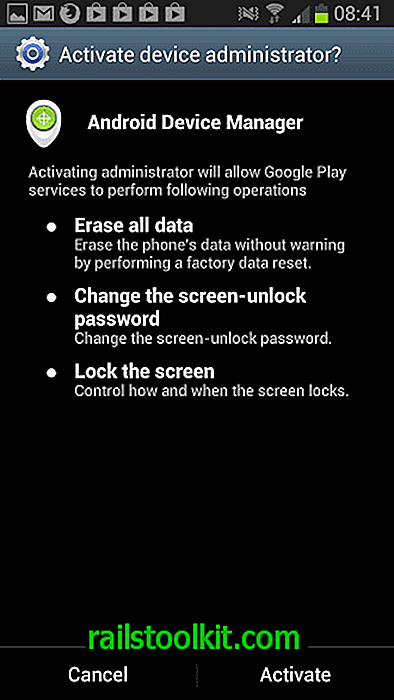
Sekarang bahawa anda telah mengaktifkan Pengurus Peranti Android pada telefon atau tablet anda, sudah tiba masanya untuk menuju ke antara muka admin di web untuk menggunakannya.
Anda perlu log masuk ke akaun Google anda yang dipautkan ke peranti Android terlebih dahulu, dan akan menerima overlay peta selepas itu. Ia menyenaraikan maklumat dan pilihan berikut:
- Lokasi semasa telefon. Ini tidak berfungsi untuk saya, walaupun saya telah mengaktifkan GPS di telefon.
- Ring peranti selama lima minit pada jumlah penuh. Untuk menghentikannya daripada berlaku, tekan butang kuasa.
- Padamkan Peranti untuk melakukan tetapan semula kilang yang akan memadamkan data pada telefon tanpa amaran.
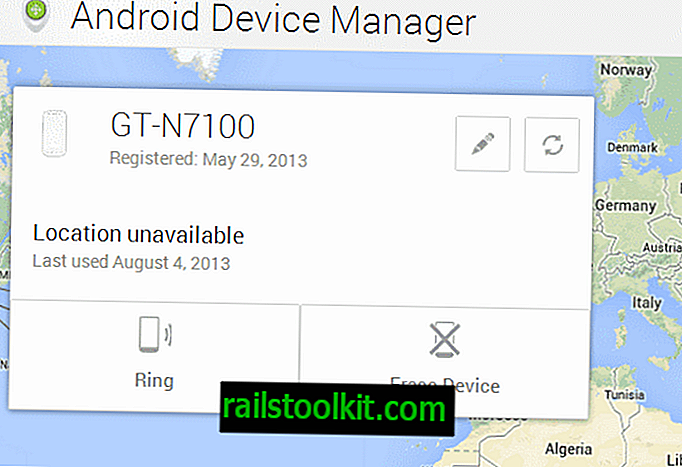
Saya cadangkan anda menanda halaman web supaya anda boleh mengaksesnya dengan segera apabila keperluan itu timbul.
Putusan
Pengurus Peranti Android tidak menawarkan banyak fungsi sebagai penyelesaian pihak ketiga seperti Android Lost (lagi) tetapi ia terbina secara asli. Jika semua yang anda perlukan adalah keupayaan untuk memadamkan data peranti, untuk mengesannya, atau menelefonnya, maka tidak perlu memilih aplikasi pihak ketiga untuk fungsi akses jauh. Jika anda mahu lebih banyak, maka anda perlu mencari di tempat lain kerana ia agak asas.
Kemas kini
Seperti yang ditunjukkan oleh Marco, jika anda menjalankan Android 4.1 atau lebih baru, anda perlu mendayakan akses lokasi di bawah Tetapan Google> Lokasi> Lokasi capaian.














